Xem phim hướng dẫn:
Nhấn chuột trái vào dấu + để xem chi tiết
1. Phản ánh doanh thu
a. Đơn vị bán các loại hàng hoá thuộc đối tượng chịu thuế GTGT (ví dụ phát hành sách tham khảo, bán thuốc,…), đơn vị kê khai nộp thuế GTGT theo phương pháp khấu trừ, kế toán định khoản như sau:
Nợ TK 1111: Nếu thu ngay bằng tiền mặt VNĐ: Tổng giá thanh toán theo hoá đơn.
Nợ TK 1112: Nếu thu ngay bằng tiền mặt ngoại tệ: Tổng giá thanh toán theo hóa đơn
Nợ TK 1121: Nếu thu ngay bằng tiền gửi VNĐ: Tổng giá thanh toán theo hóa đơn
Nợ TK 1122: Nếu thu ngay bằng tiền gửi ngoại tệ: Tổng giá thanh toán theo hóa đơn
Nợ TK 131: Nếu khách hàng chưa thanh toán
Có TK 531: Doanh thu hoạt động sản xuất kinh doanh
Có TK 3331 Thuế GTGT phải nộp
Khi đơn vị thực hiện thu tiền mặt, tiền gửi ngân hàng bằng ngoại tệ đồng thời thực hiện bút toán, ghi đơn Nợ TK 007: số nguyên tệ.
b. Đơn vị bán các loại hàng hóa thuộc đối tượng không chịu thuế GTGT (ví dụ phát hành sách giáo khoa) hoặc đơn vị tính thuế GTGT phải nộp theo phương pháp trực tiếp (trong doanh thu bán hàng hóa đã bao gồm cả thuế GTGT phải nộp), kế toán định khoản như sau:
Nợ TK 1111: Nếu thu ngay bằng tiền mặt VNĐ: Tổng giá thanh toán theo hóa đơn
Nợ TK 1112: Nếu thu ngay bằng tiền mặt ngoại tệ: Tổng giá thanh toán theo hóa đơn
Nợ TK 1121: Nếu thu ngay bằng tiền gửi VNĐ: Tổng giá thanh toán theo hóa đơn
Nợ TK 1122: Nếu thu ngay bằng tiền gửi ngoại tệ: Tổng giá thanh toán theo hóa đơn
Nợ TK 131: Nếu khách hàng chưa thanh toán
Có TK 531: Thu hoạt động sản xuất kinh doanh
Khi đơn vị thực hiện thu tiền mặt, tiền gửi ngân hàng bằng ngoại tệ đồng thời thực hiện bút toán, ghi đơn Nợ TK 007: số nguyên tệ.
Cuối tháng, xác định số thuế GTGT phải nộp kế toán ghi giảm doanh thu:
Nợ TK 531: Thu hoạt động sản xuất kinh doanh
Có TK 3331 – Thuế GTGT phải nộp (33311).
2. Phản ánh giá vốn của hàng đã bán
Nợ TK 632: Giá vốn hàng bán
Có TK 152, 153, 155, 156
Khi khách hàng đến mua hàng trực tiếp tại đơn vị thì thông thường sẽ phát sinh các hoạt động sau:
1. Khách hàng đến mua hàng, nhân viên bán hàng căn cứ vào yêu cầu khách hàng đề nghị xuất kho bán hàng trình trưởng bộ phận phê duyệt.
2. Căn cứ số hàng trong kho trưởng bộ phận phê duyệt bán hàng, nếu khách hàng nộp trực tiếp bằng tiền mặt thì khách hàng đến nộp tiền tại bộ phận kế toán.
3. Nếu khách hàng nộp trực tiếp bằng tiền mặt thì kế toán lập phiếu thu thu tiền bán hàng, nếu khách hàng chuyển khoản, kế toán kiểm tra tiền về tài khoản.
4. Kế toán lập phiếu xuất kho giao cho nhân viên bán hàng xuống kho lấy hàng. Nếu khách hàng yêu cầu xuất hóa đơn thì kế toán xuất hóa đơn bán hàng giao cho nhân viên bán hàng. Nếu khách hàng không lấy hóa đơn thì kế toán tập hợp các hóa đơn bán lẻ, cuối ngày xuất hóa đơn.
5. Nhân viên bán hàng mang phiếu xuất kho xuống kho lấy hàng cho khách hàng.
6. Thủ kho xuất hàng theo phiếu xuất kho, đồng thời cập nhật vào sổ kho. Nhân viên bán hàng, thủ kho, khách hàng ký nhận vào phiếu xuất kho.
7. Nhân viên bán hàng giao hàng, hóa đơn và 1 liên phiếu xuất kho cho khách hàng.
8. Kế toán căn cứ vào phiếu xuất kho bán hàng ghi nhận giá vốn hàng xuất bán.
1. Vào phân hệ Bán hàng, chọn hình thức bán hàng. Ví dụ Bán hàng thu tiền ngay bằng tiền mặt.
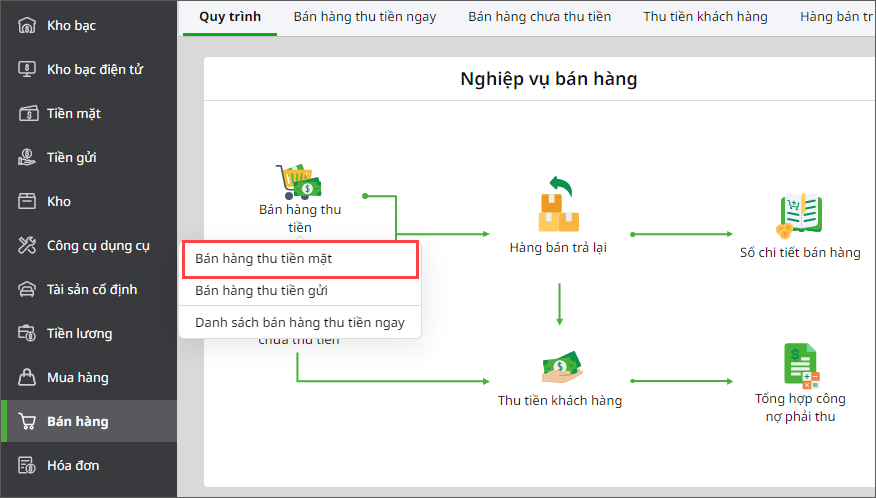
2. Khai báo các thông tin trên Phiếu thu bán hàng.
- Nhập Thông tin chung: Khách hàng, Địa chỉ, TK ngân hàng, Lý do nộp.
- Nhập thông tin Chứng từ: Ngày chứng từ, Ngày hạch toán, Số phiếu thu, Số phiếu xuất.
- Phần mềm tự động tích chọn Lập kèm hóa đơn.
- Nhập các thông tin Hóa đơn: Hình thức TT, Mẫu số HĐ, Ký hiệu HĐ, Số hóa đơn, Ngày HĐ.
- Tại tab Hàng tiền: chọn Mã hàng, TK Nợ, TK Có, Số lượng, Đơn giá.
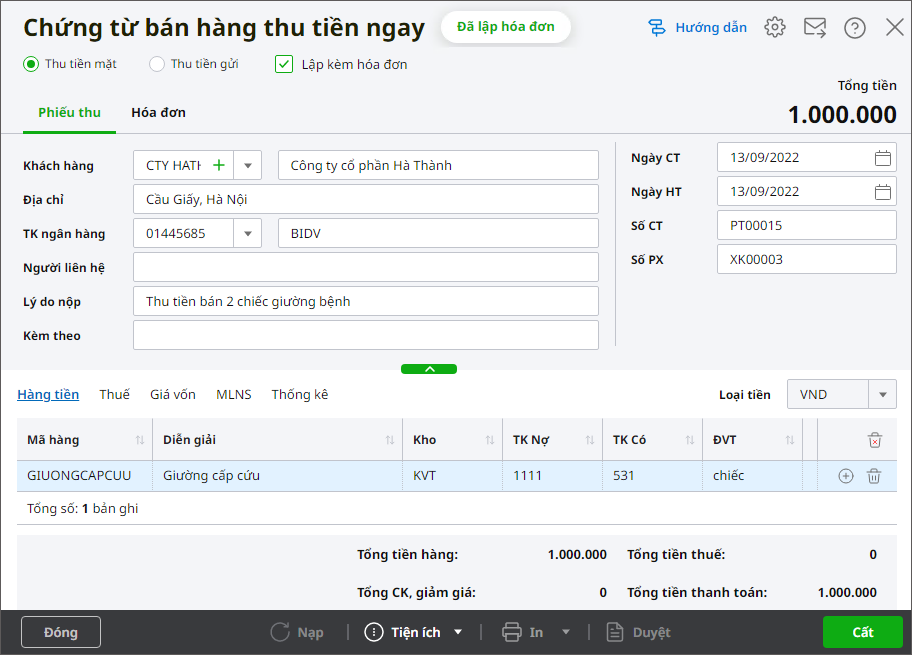
- Tại tab Thuế, Giá vốn: chọn Thuế suất (nếu có).
- Tại tab MLNS: nhập Nguồn, Mục, Tiểu mục.
- Tại tab Thống kê: chọn Hoạt động.
- Phần mềm tự động tính: Tổng tiền thanh toán = Tổng tiền hàng + Tổng tiền thuế – Tổng CK, giảm giá.
3. Tích chọn Lập kèm hóa đơn, sau đó chọn tab Hóa đơn và nhập thêm thông tin: Mã số thuế, Hình thức thanh toán, Mẫu số HĐ, Ký hiệu HĐ, Số HĐ, Ngày HĐ.
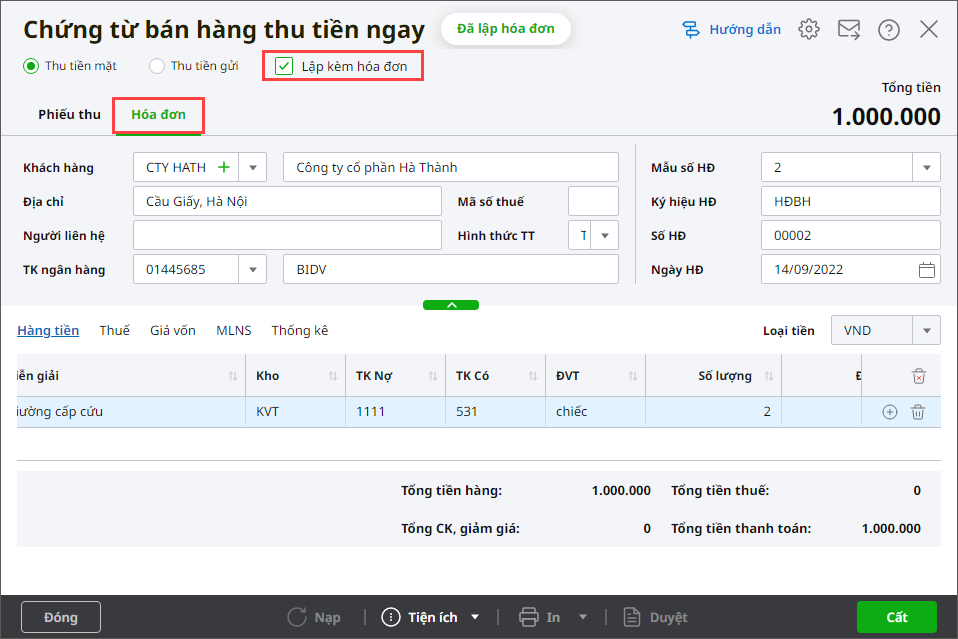
4. Nhấn Cất.
5. Sau khi lập xong hóa đơn thì phần mềm hiển thị thông báo Đã lập hóa đơn để anh/chị biết chứng từ bán hàng đã được lập hóa đơn.
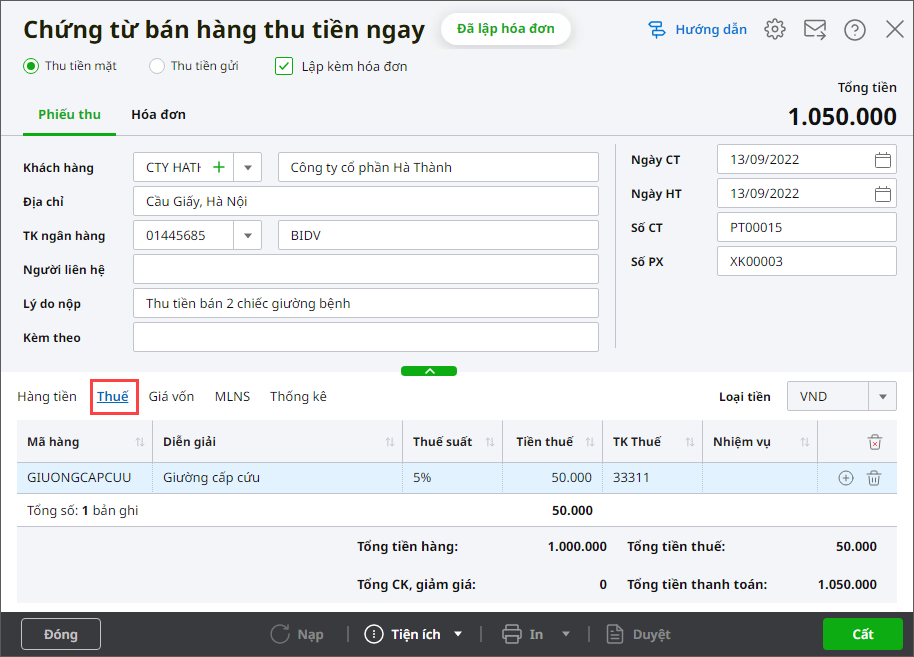
6. Đồng thời, phần mềm lấy lên hóa đơn tại phân hệ Hóa đơn\tab Hóa đơn.
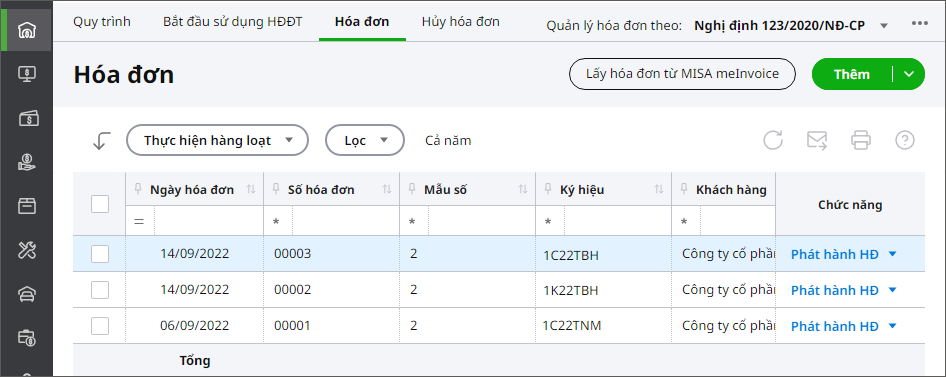
7. Khi cần sửa chứng từ và cập nhật lại thông tin, anh/chị mở chứng từ bán hàng lên, nhấn Bỏ ghi\Sửa và thực hiện sửa lại thông tin.
8. Nhấn Cất, chương trình tự động cập nhật vào hóa đơn đã lập kèm cùng chứng từ bán hàng.
9. Tương tự như với chức năng Sửa, nếu anh/chị xóa chứng từ bán hàng thì chương trình tự động xóa luôn hóa đơn.
Lưu ý:
- Không được phép sửa thông tin trên hóa đơn mà chỉ được phép sửa lại thông tin trên chứng từ bán hàng.
- Đối với các hóa đơn có trạng thái Chờ CQT đã cấp mã/CQT đã cấp mã/CQT từ chối cấp mã/Đã phát hành, nếu sửa chứng từ bán hàng thì sẽ không cập nhật lên hóa đơn phát hành. Anh/chị chỉ nên sửa các thông tin không liên quan tới hóa đơn.




